
В тази инструкция е описано подробно как да изключите микрофона на компютър или лаптоп, Windows 10, по различни начини. От близо тема: какво да правя, ако микрофона не работи за Windows 10.
- Как напълно да изключите микрофона в Windows 10
- Как да изключите микрофона за отделно приложение
- Видео обучение
Как напълно да изключите микрофона в Windows 10
Има няколко начина, за да деактивирате напълно микрофона в Windows 10, ще ги посочим в ред.
- Възможно е най-надеждният метод е да отидете на управителя на устройство (за това можете да щракнете с десния бутон върху бутона Старт и изберете съответния елемент от контекстното меню), да намерите вашия микрофон в "Входни аудио и аудио изходи" раздел, кликнете върху него десен бутон на мишката и изберете точката "Изключване на устройството." В резултат на това, микрофонът ще бъде напълно изключена за всички програми.
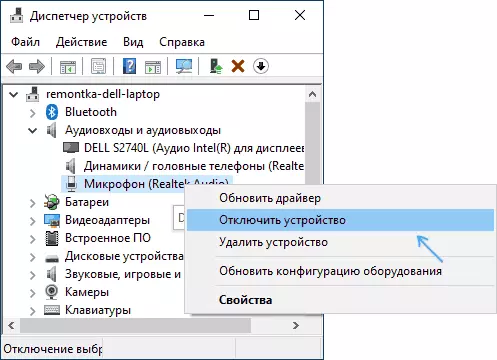
- Въведете параметрите - системата - звук (или върху иконата на високоговорителите в областта за уведомяване с десния бутон на мишката и изберете елемента "отворите настройките на звука" В секцията "Enter", изберете микрофона и натиснете "Устройство имоти".. Задайте "Disable" марка.
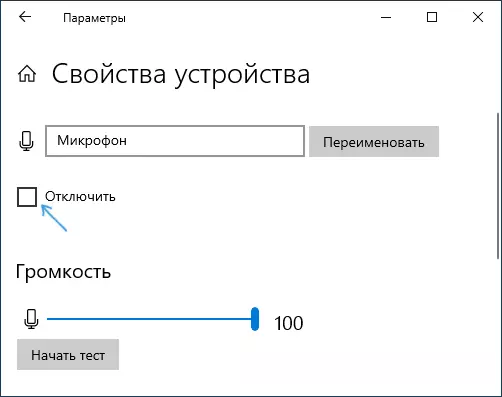
- Отидете в контролния панел, отворете "звук" точка, щракнете с десния бутон на микрофона и изберете "Disable" елемент.

- Точно както в параграф 3, може да изберете микрофон, и след това натиснете бутона "Properties". След това, в "Заявление за устройство" елемента, изберете "Да не се използва това устройство (изключен)" елемент.
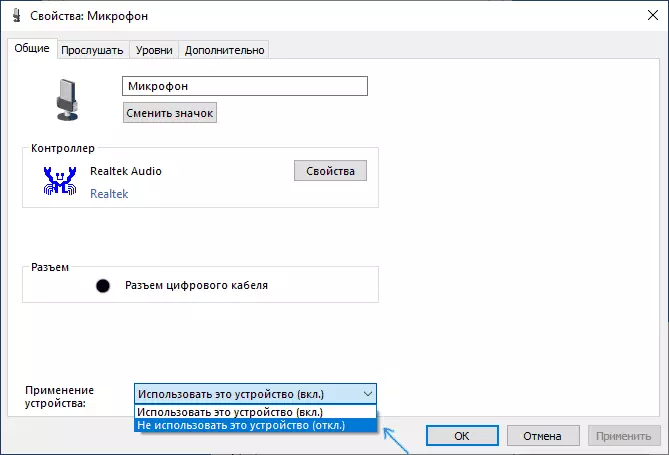
- Ако в звукови параметри (като в точка 2), отидете до елемента "Sound Device Management", можете да изберете микрофона и натиснете бутона "Изключване" бутона.
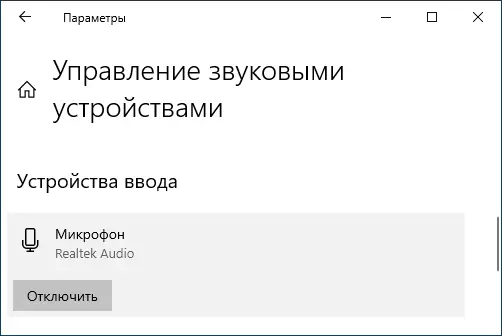
Като правило, един от тези методи се оказва повече от достатъчно, за да изключите микрофона.
Въпреки това, в някои случаи може да е необходимо да се гарантира, че микрофонът не работи в определено приложение и в други достъп до нея беше, записване и предаване на глас работи. Това също може да се направи.
Изключване на микрофона за индивидуални програми и приложения
Ако трябва да изключите микрофона за отделна програма, например, за да го изключите само в Skype, но за да ви накара да работят в други приложения, най-лесният начин за това е да използвате вградените в Windows 10 параметри за поверителност:
- Отидете в Опции - Декларация, и оставена отворена опцията "Микрофон" в раздел "Прилагане Разрешения".
- Превъртете настройките на разрешенията на микрофона за там долу ще намерите списък на приложенията, за които можете да разрешите или забраните за достъп до микрофона. Изключете достъп до микрофона за онези приложения, които не искате да се предвиди.
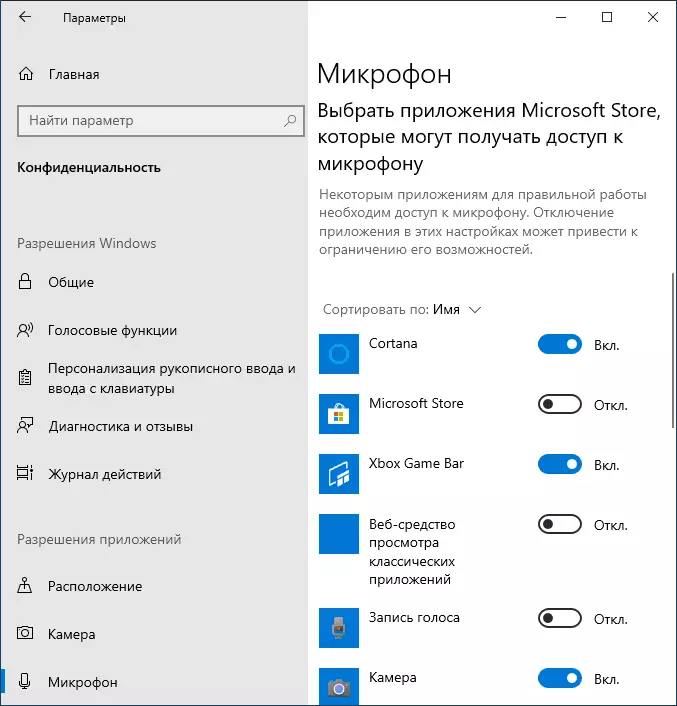
Имайте предвид, че определени настройки на страниците представят два списъка с приложения - първите приложения Microsoft Store и вградени приложения на Windows 10 (за които достъпът до микрофона може да бъде изключен индивидуално), под - на отделен списък за класическа програма (за което кутията микрофон да бъде изключен само за всички веднага).
За съжаление, някои приложения, които не могат да се появят в списъка. В този случай, можете да се опитате да проверите настройките на програмата, за която желаете да деактивирате достъпа до микрофона и или намаляване на обема на нула, или изберете друг (не е свързан или не, отнасяща се до микрофона на) входно устройство.
Видео обучение
Между другото, ако водачът на звуковата карта са инсталирани специални инструменти за управление на звука, изключване на звука, като правило, може да се извършва там.
